چگونگی غیرفعال کردن بخش اعلانها در ویندوز 10
عصرایران؛ محمد مهدی حیدرپور - اعلان ها مدتی طولانی است که بخشی از سیستم عامل ویندوز محسوب می شوند اما مایکروسافت در نسخه جدید این سیستم عامل یعنی ویندوز 10 پنل اعلان یا پنل اکشن سنتر را معرفی کرده است. کاربر می تواند از طریق این پنل به بازبینی اعلان هایی که نادیده گرفته است، اقدام کرده و از طریق باز کردن یک فایل، رویداد، ایمیل و غیره با آنها تعامل داشته باشد.
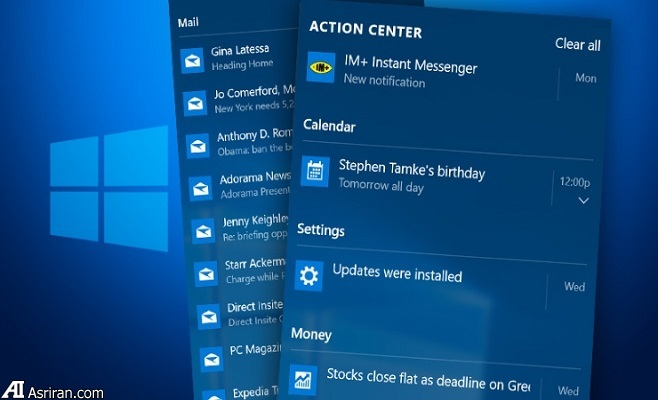
به گزارش "گروه علم و فناوری" عصرایران، پنل اعلان ویندوز 10 شامل چند کلید دسترسی سریع برای باز کردن اپلیکیشن تنظیمات، فعال کردن ساعات سکوت، روشن کردن وای فای و چند مورد دیگر می شود. پنل اعلان رابط کاربری مفیدی است که ظاهری هوشمندتر به ویندوز 10 می بخشد. اما اگر دوست دارید سیستم عاملی با ظاهر ویندوز 10 داشته باشید و رفتاری بیشتر مشابه با ویندوز 7 را تجربه کنید شاید علاقمند به غیرفعال کردن پنل مرکز اعلان باشید. در ادامه چگونگی انجام این کار را ارائه می کنیم.
اپلیکیشن تنظیمات (Settings) را باز کنید و به بخش System مراجعه کنید. در زبانه Notifications & actions روی Turn system icons on or off زیر دکمه های Quick Actions کلیک کنید.

به سمت پایین حرکت کرده تا سوئیچ Action Center را مشاهده کنید و آن را غیرفعال کنید. پنل اکشن سنتر که به نام پنل اعلان ها نیز شناخته می شود دیگر ظاهر نخواهد شد. آیکون آن نیز از System tray ناپدید خواهد شد و استفاده از کلید میانبر Win+A نیز به باز شدن آن منجر نخواهد شد. اعلان ها همانند گذشته در دسکتاپ ظاهر خواهند شد.

برای خواندن مطالب بیشتر در زمینه علم و فناوری به اینجا مراجعه کنید.

.png)

